原标题:"tendawifi.com无线路由器设置教程"相关路由器设置经验分享。 – 来源:WiFi之家网 tendawifi.com是腾达新推出的无线路由器的设置网址,下面是WiFi之家网给大家整理的一”
原标题:"tendawifi.com无线路由器设置教程"相关路由器设置经验分享。 - 来源:【WiFi之家网】
tendawifi.com是腾达新推出的无线路由器的设置网址,下面是【WiFi之家网】给大家整理的一些有关tendawifi.com无线路由器设置教程,希望对大家有帮助!
tendawifi.com无线路由器设置教程
1、打开tendawifi.com设置页面
打开电脑上的浏览器,在浏览器地址栏中输入:tendawifi.com,并按键盘上的Enter键——>在弹出的页面中,点击“开始体验”。
打开tendawifi.com设置页面
2、选择连接方式
重要说明:
这里的“连接方式”实际上指的就是用户的宽带类型(网络接入类型),需要根据用户使用的宽带情况来进行选择,下面教大家如何选择“连接方式”。
选择tendawifi.com路由器的连接方式
(1)、宽带连接
在开通宽带的时候,运营商会提供了宽带账号、宽带密码,在未使用路由器的时候,电脑上需要使用“宽带连接”程序,填写宽带账号、密码进行拨号,拨号成功后,电脑就能上网。
如果你的宽带情况与上面介绍的一致,则这里的“连接方式”就应该选择:宽带连接——>然后填写宽带运营商提供的“宽带账号”、“宽带密码”——>点击“下一步”。
tendawifi.com路由器的连接方式选择:宽带连接
(2)、动态IP
在未使用路由器的时候,只需要把宽带网线(猫)连接到电脑上,电脑的IP地址设置为自动获得,这时候电脑就可以正常上网了。
如你的宽带与上面介绍的相符,这里的“上网方式”应该选择:动态IP——>然后点击“下一步”。
tendawifi.com路由器的连接方式选择:动态IP
(3)、静态IP
在开通宽带的时候,运营商会提供一个IP地址、子网掩码、网关、2个DNS给用户;在未使用路由器的时候,需要在电脑本地连接中填写宽带运营商提供的IP、子网掩码、网关、DNS,如下图所示,然后电脑就可以上网了。
如你的宽带与上面介绍的相符,这里的“上网方式”应该选择:静态IP——>输入运营商提供的静态IP地址信息——>点击“下一步”。
tendawifi.com路由器的连接方式选择:静态IP
3、无线设置
设置“无线名称”、“无线密码”以及“登录密码”——>点击“下一步”。
设置tendawifi.com路由器的无线名称、无线密码、登录密码
重要说明:
(1)、注意无线密码是连接路由器WiFi时所使用的密码,而登录密码(路由器管理员密码)是登录路由器管理界面时所使用的密码。
如果您不想记忆两个密码,可以勾选“将无线密码同时设为路由器管理员密码”选项,也就是把无线密码,同时作为腾达AC9路由器的登录密码。
(2)、“无线名称”,请用字母、数字来进行设置;不要使用中文和特殊字符。
(3)、“无线密码”,建议用大写字母+小写字母+符号+数字组合来设置,并且密码的长度更好是大于8位。
4、设置完成
“设置完成,路由器正在联网中,请稍候…”,等待大约10秒钟后,会出现下图所示界面。
tendawifi.com路由器设置完成!



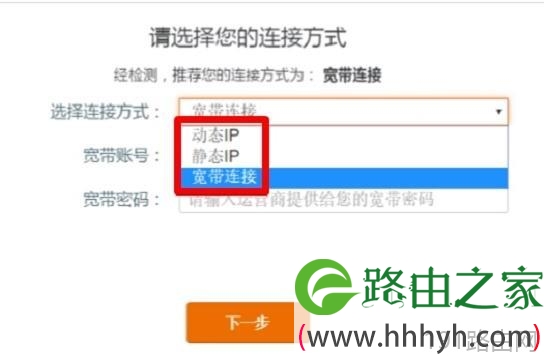
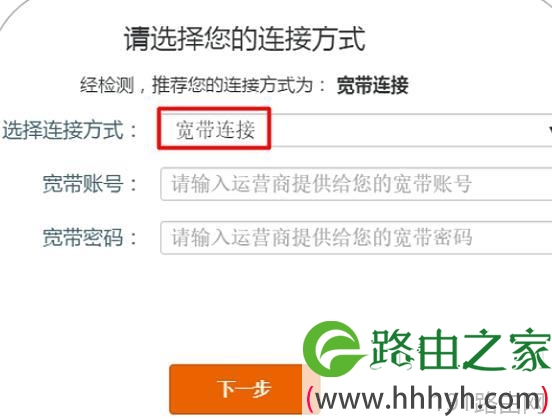
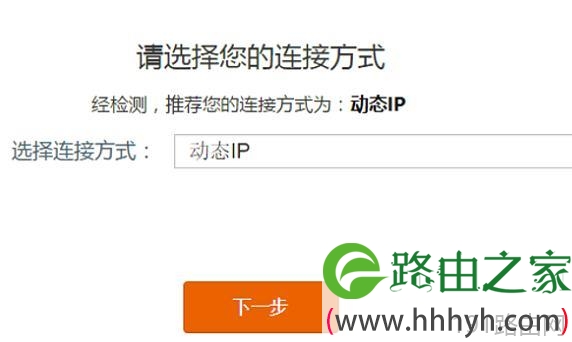
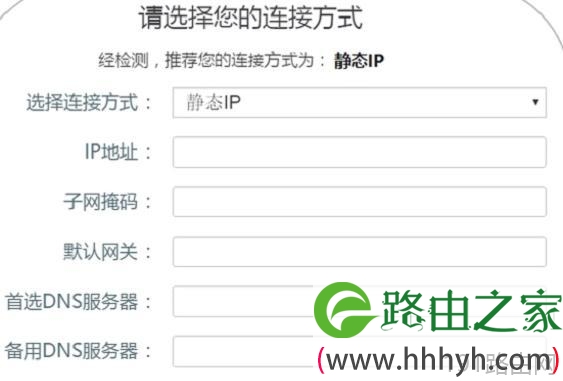
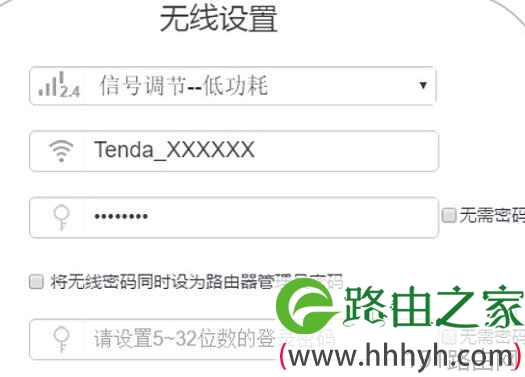

评论